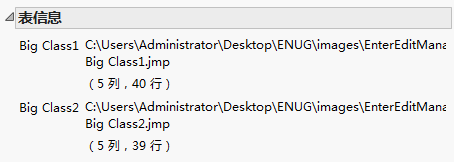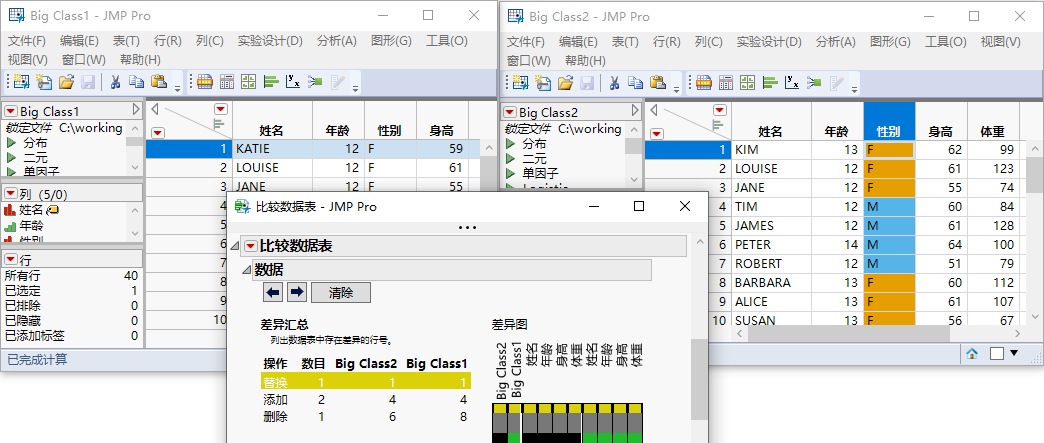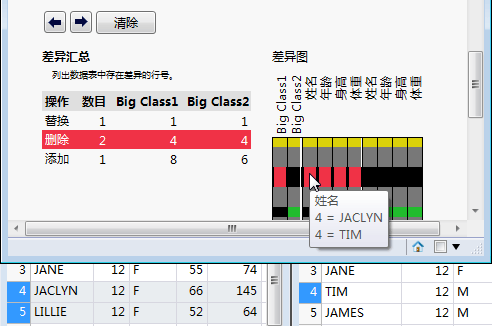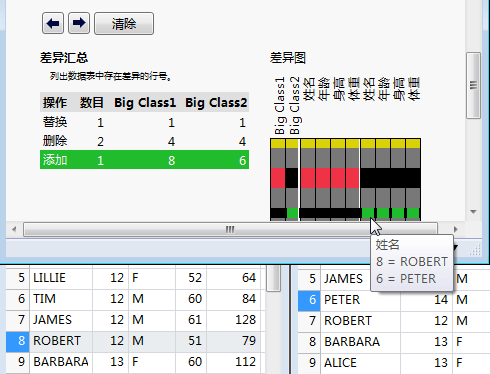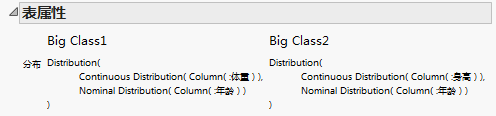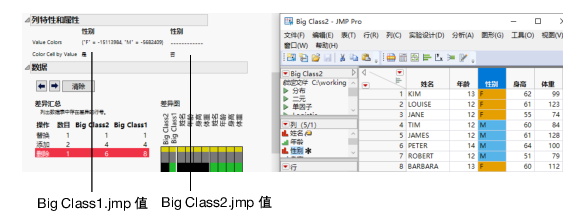比较数据表
JMP 可以比较两个打开的数据表,并报告数据、脚本、表变量、列名、列属性和列特性之间的差异。不完全匹配的字符值将显示在报表中。对于数值数据,您可以选择相对(或模糊)比较。若数值在您指定的相对误差率之内,则认为数值相等。相对误差越小,比较的准确度越高。
比较两个数据表
1. 打开数据表。
2. 在其中一个表中,选择表 > 比较数据表。
3. 如有必要,请从列表中选择要比较的数据表。
4. (可选)选择模糊比较,然后输入相对误差,以查看指定误差率范围内的数值差异。
5. 点击红色小三角并选择以下选项:
‒ 要比较的项
‒ 如何显示差异
6. 点击比较。
默认显示“差异汇总”和“差异图”。同时显示您选定的红色小三角菜单选项。
基本表信息
“表信息”报表显示数据表名称和位置以及每个表中的行列数。在Figure 4.22 中,您可以看到 Big Class1.jmp 比 Big Class2.jmp 多一行。
图 4.22 基本信息
比较数据
交互式“差异汇总”报表和“差异图”指示报表间的行差异。“差异汇总”报表中的每个条目显示所执行的操作、受影响的行数,以及第一个出现更改的行。
在Figure 4.23 中,对 Big Class1.jmp(左)和 Big Class2.jmp(右)进行了比较。
• Figure 4.23 中的第一个条目指示在 Big Class2.jmp 的第一行中更改(或替换)了一行(数目)。当您在左侧的“差异汇总”报表中选定该条目时,该条目以黄色突出显示,对应的行在数据表中闪烁。
要以图形方式显示比较,请将光标置于“差异图”中的着色单元格之上。Figure 4.23显示 Big Class1.jmp 中的姓名 KATIE 改为 Big Class2.jmp 中的 KIM。整个第一行在“差异图”中突出显示,指示该行中的所有值都不同。
图 4.23 修改的数据
• 在Figure 4.24 中,第二个条目指示从第四行开始删除了两行。删除的行在左侧的 Big Class1.jmp 中突出显示。同时“差异图”指出不同值。姓名在 Big Class1.jmp 的第四行中为 JACLYN,而在 Big Class2.jmp 中为 TIM。
图 4.24 删除的行
• 在Figure 4.25 中,第三个条目指示在原来的第八行之前添加了一行。姓名在 Big Class1.jmp 的第八行中为 ROBERT。PETER 是 Big Class2.jmp 第六行中的姓名。
图 4.25 标识新行
点击“差异汇总”上方的上一个差异按钮和下一个差异按钮可逐行浏览。
提示:通过从红色小三角菜单中选择保存差异汇总可以将“差异汇总”报表保存至数据表。
比较表属性
点击红色小三角并选择比较表属性可查看表脚本和变量中的差异。例如,Figure 4.26显示 Big Class2.jmp 中的“分布”脚本引用身高列而不是体重列。
图 4.26 修改的表脚本
比较列特性和属性
点击红色小三角并选择比较列特性和属性可查看列注释、单元格颜色和类似项中的差异。例如,Figure 4.27显示 Big Class1.jmp 与 Big Class2.jmp 中的列注释和值颜色存在差异。
图 4.27 修改的列特性和属性